uputstvo
Priručnik salonima za korištenje platforme 15do3
za korištenje


U OVOm uputstvu DETALJNO ĆEMO VAS UPOZNATI I INFORMISATI SA RADOM 15DO3 PLATFORME.

NAUČIT ĆEMO VAS FUNKCIJAMA I NAČINOM IMPLEMENTIRANJA TIH FUNKCIJA U SVRHU ŠTO BOLJEG POSLOVANJA VAŠEG SALONA.
sadržaj
Glavni meni
Moj panel
Jednostavni prikaz
Upute za korištenje
Brzi pregled termina
Kalendar
Klijenti
Izvještaji
Odmori, praznici i popunjeni dani
Postavke
Usluge i tretmani
Uposlenici
Zadaci
Popusti
Obuka
Kalendar smjena
Vidi moju radnju
1
2
4
5
6
7
9
12
13



GLAVNI MENI
Ulaskom na administraciju Vašeg salona, sa lijeve strane će se pojaviti niz opcija. Te opcije predstavljaju osnovu korištenja platforme.
Opcije glavnog menija Vam nude punu kontrolu i konfiguraciju Vašeg salona. Preko ovog menija postavljate usluge, kalendar, popuste i slično, a možete i pristupiti Vašim izvještajima poslovanja, bazi klijenata i svim ostalim opcijama koje nudi 15do3 platforma.
Napomena: Ažuriranje kalendara i smjena je presudno, kako bi izbjegli preklapanje termina.
1
Moj panel
Tab "Moj panel" je prvi tab koji će vam se pojaviti pristupanjem u administraciju.
"Moj panel" sadrži osnovnu statistiku Vašeg salona kao što je broj rezervacija, usluga, popusta klijenata i slično
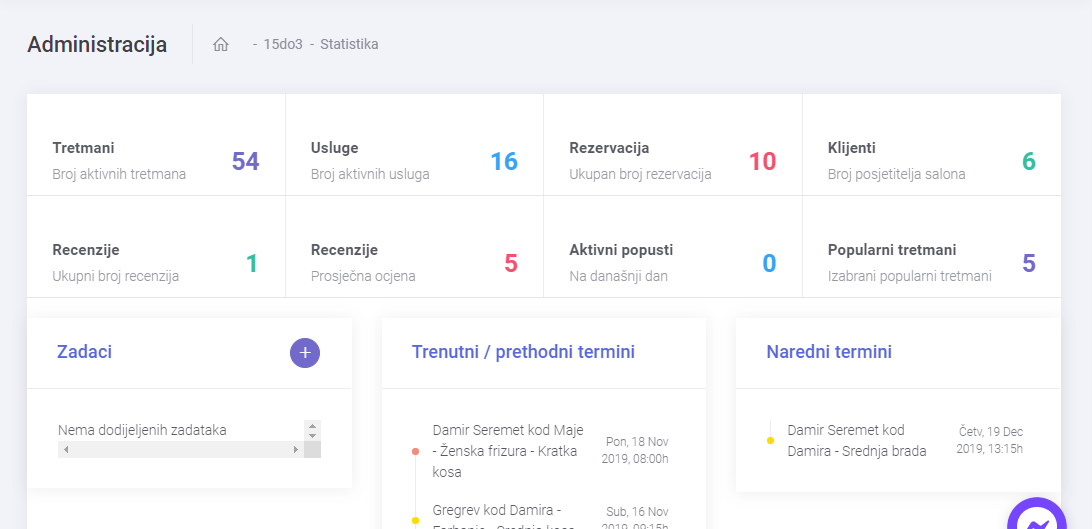


2
"Moj panel" Vam takođe prikazuje i par grafova kao što su sedmični promet ili popunjenost salona u posljednjih 30 dana.
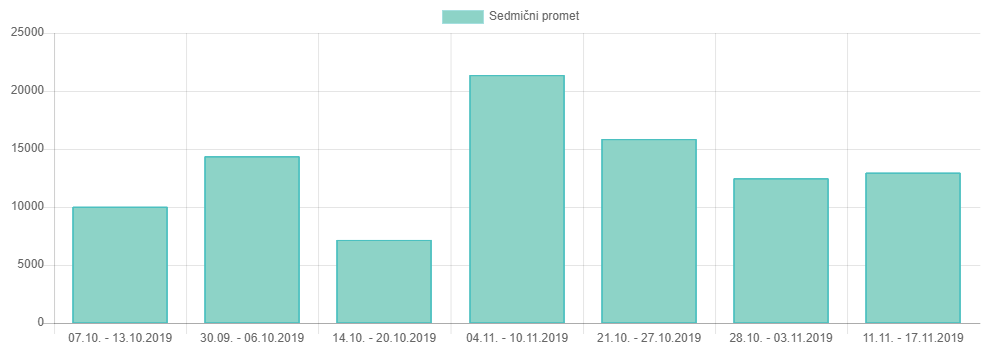
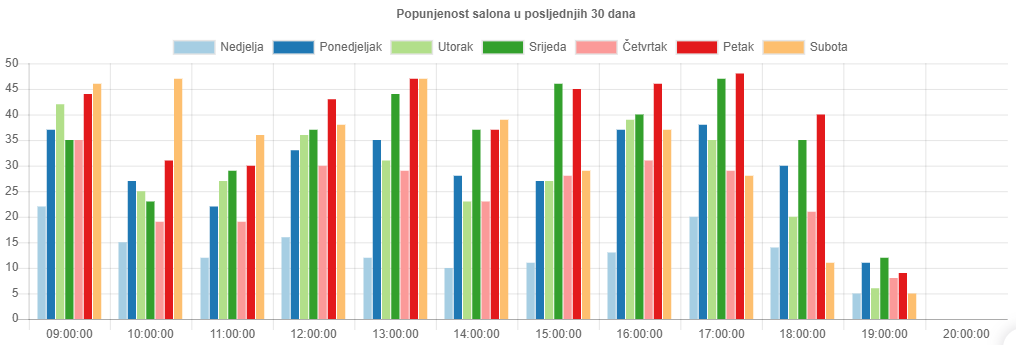


3
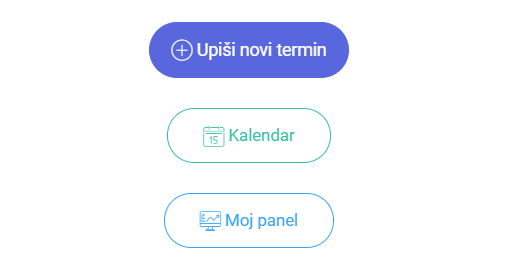
"Jednostavni prikaz" je tab koji vam omogućava najlakši način upisivanja novog termina. Prvenstveno služi za što lakši unos u momentima kada ste prezauzeti.
Pored olakšanog upisa novog termina omogućen Vam je i olakšan pristup kalendaru, kao i tabu "moj panel".


4
jednostavni prikaz
upute za korištenje
"Upute za korištenje" je tab koji Vam nudi par dodatnih opcija u svrhu Vašeg olakšavanja korištenja platforme.
Upute korištenja Vas vodi na upravo ovo uputstvo u online verziji
Video objašnjenja Vas vodi na stranicu sa video tutorijalima korištenja najbitnijih funkcija platforme
Najčešća pitanja i odgovori Vas vodi na spisak pitanja i odgovora koja smo najviše imali od strane partnera i korisnika.


5
brzi pregled termina
"Brzi pregled termina" je tab u kojem imate skraćeni pregled termina za određeni dan.
Ovaj tab Vam omogućava da vidite sve zakazane termine svih Vaših uposlenika ili možete da filtrirate i da vidite termine za svakog pojedinačnog uposlenika
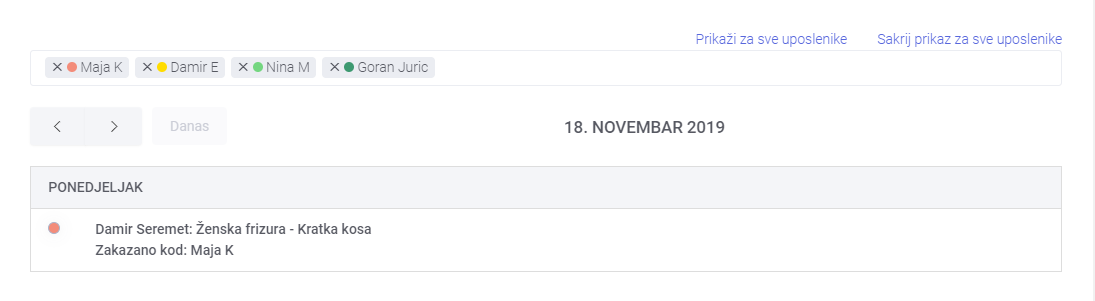


6
Kalendar
"Kalendar" Vam nudi sve informacije o zakazanim terminima, kao i mogućnost upisivanja novih termina ili pauzi.
Kalendar vam omogućuje da vidite dnevni, sedmični, mjesečni prikaz i prikaz za narednih sedam dana. Takođe možete i da filtrirate uposlenika, odnosno da vidite kalendar za svakog uposlenika pojedinačno.



7
Ukoliko kliknete na neku od rezervacija upisanih u Vaš kalendar, dobit ćete dodatne informacije o samom terminu kao što su ime klijenta, vrsta usluge i vrijeme obavljanja te usluge.



8
Tab "Klijenti" Vam omogućava u uvid svih vaših prijašnjih klijenata koji su rezervisali termin u Vašem salonu. U ovoj bazi možete naći podatke o Vašim klijentima kao što su adresa, broj mobitela, pa čak i rođendan klijenta. Cilj ove opcije je poboljšanje odnosa sa vašim klijentima.
Pored informacije koje dobijate o svojim klijentima, ovaj tab vam omogućava da napišete napomenu o tom klijentu, kao i da ga blokirate u slučaju kašnjenja, nepojavljivanja i slično.
Klijenti
Napomena: Klijenti se automatski dodaju u bazu podataka prilikom unošenja rezervacije.


9
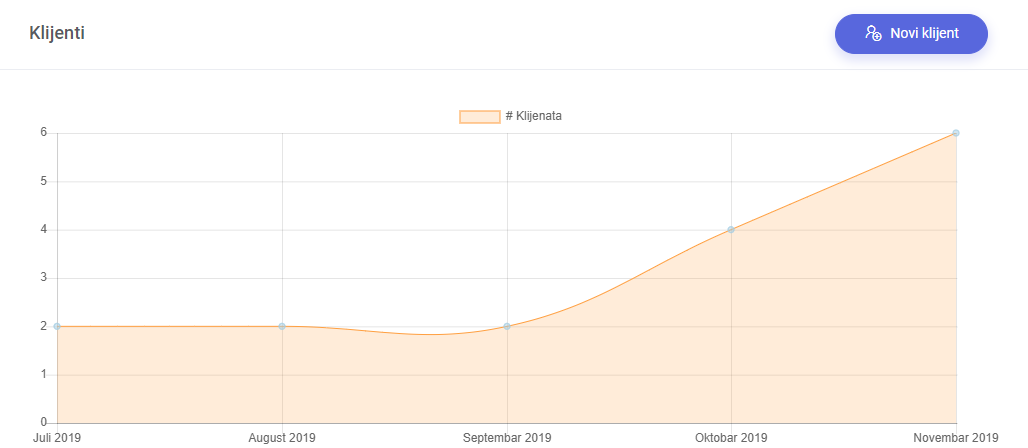
Pripremljen Vam je i grafik koji Vam pokazuje porast broja vaših klijenata
Klikom na vidi "vidi detalje" ćete dobiti sve informacije o Vašem klijentu kao i uvid u prethodne tretmane koje su obavljali.
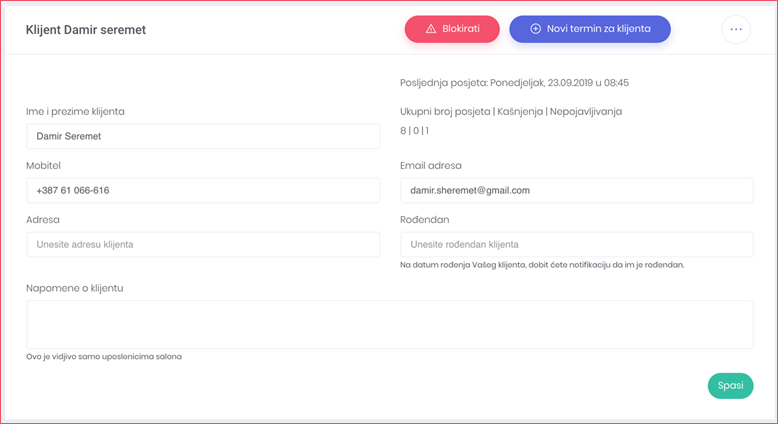


10
Klikom na vidi "vidi detalje" ćete dobiti sve informacije o Vašem klijentu kao i uvid u prethodne tretmane koje su obavljali.
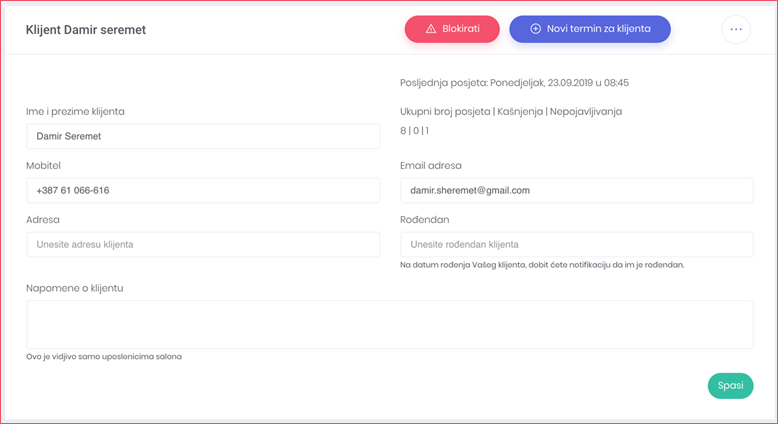
Uz to, možete pronaći i statistiku urađenih tretmana, kako bi uvijek imali uvid u želje Vaših klijenata!
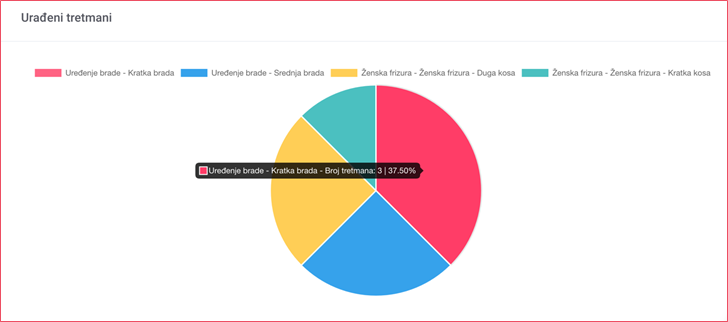


11
izvještaji
Tab "Izvještaji" Vam daje detaljne poslovne izvještaje Vašeg salona.
Detaljne poslovne izvještaje možete gledati prema raznim parametrima. Pregled profita možete gledati po klijentu, po danu, po uposleniku ili po tretmanu. Takođe u izvještajima možete vidjeti i preciznu količinu rada uposlenika.
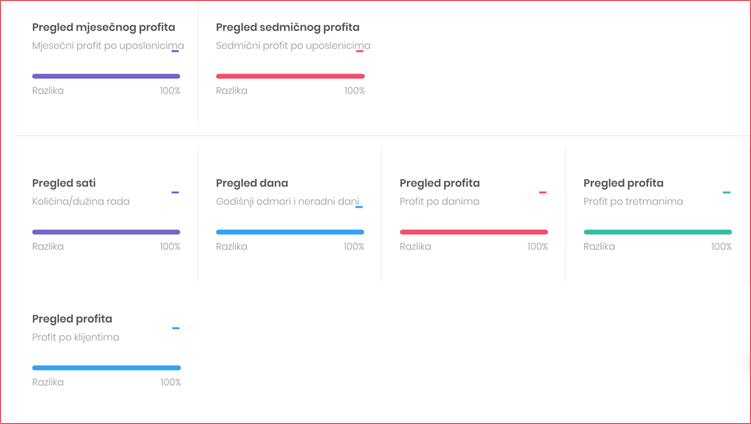


12
ODMORI, PRAZNICI I POPUNJENI DANI
Tab "Odmori, praznici i popunjeni dani" Vam služi kako biste mogli sa lakoćom označiti dane ili vrijeme u danu kada ne vršite usluge.
Popunjeni dani ili određeno vrijeme u danu koje ste označili kao neradni se neće prikazati kao slobodni termini i vašim klijentima će biti vidljivo kada ne vršite usluge.
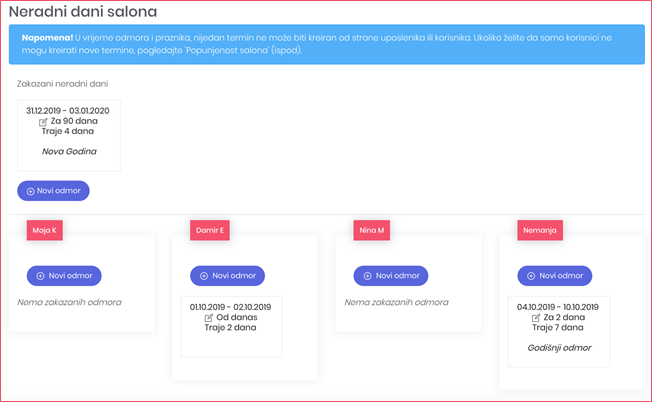
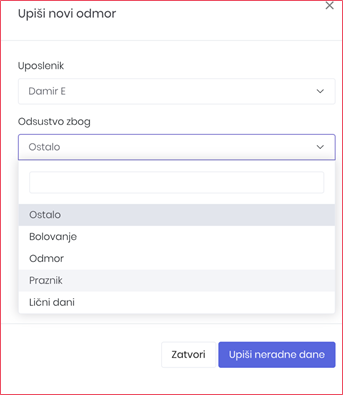


13
POSTAVKE
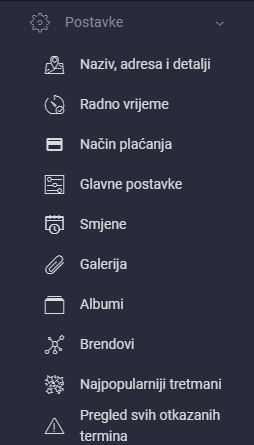
U tabu "Postavke" se nalaze sve opcije koje Vam služe podešavanju Vašeg salona.
Otvaranje ovog taba Vam daje listu svih mogućnosti konfiguracije salona. Upisivanje osnovnih informacija o Vašem salonu se vrši preko ovog taba, takođe ovdje upisujete i smjene uposlenika. U ovom tabu možete i da dodajete slike i albume vaših usluga kao i brendove koje koristite.


14
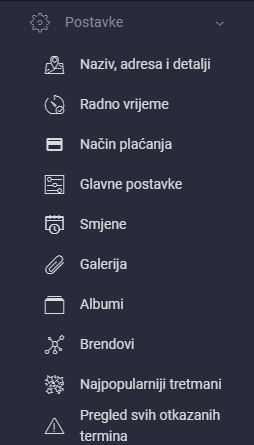
U označena 3 dodatna taba upisujete osnovne informacije o radu Vašeg salona.
"Naziv, adresa i detalji" sadrže sve informacije i kontakte Vašeg salona kao i lokaciju salona koju označite na mapi kako bi Vas klijenti lakše pronašli.
"Radno vrijeme" Vašeg salona možete precizno odrediti u ovom tabu, a u tabu "Način plaćanja" naglašavate varijante plaćanja koje nudite.


15
U dodatnom tabu "Glavne postavke" možete da detaljnije konfigurišete postavke termina i rezervacije kao vremenski period rezervacija.
Takođe u ovom tabu možete i da automatski blokirate klijente nakon određenog broja nepojavljivanja ili da promijenite prikaz na aplikaciji.
Makismalni broj kreveta ili stolica za usluge kao i period paralelnih tretmana možete da dodate u ovdje.


16
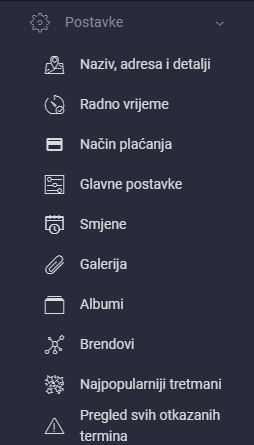
Dodatni tab "Smjene" Vam nudi potpunu mogućnost postavljanja pojedinačnih smjena za uposlenike kao i pravila smjena za Vaše uposlenike u salonu.


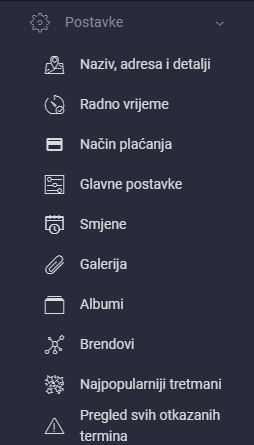
17
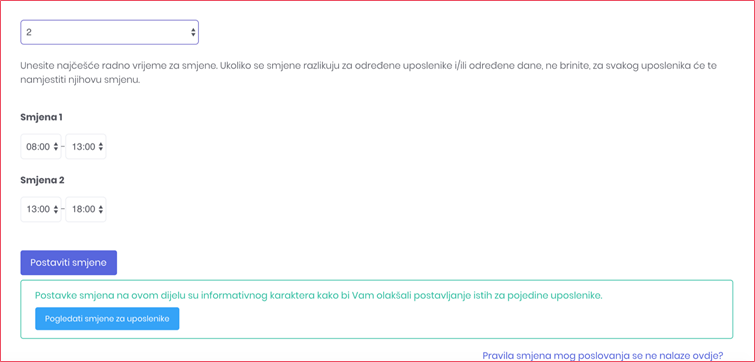
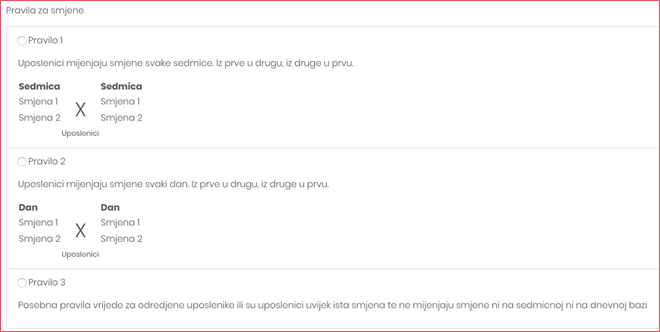


18
U tabu "Brendovi" možete da naznačite brandove preparata koje koristite tokom obavljanja usluga. Brendovi će takođe biti vidljivi vašim klijentima na profilu.
Tab "Najpopularniji tretmani" Vam daje mogućnost da označite Vaše najpopularnije tretmane, dok u "Pregled svih otkazanih termina" vidite detaljne informacije svih termina koji su otkazani ili izbrisani.


19
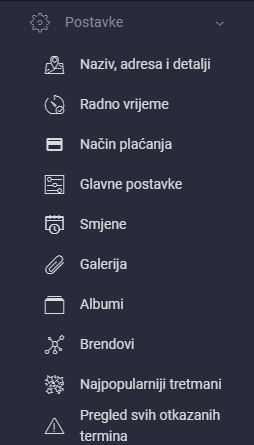
USLUGE I TRETMANI
Tab "Usluge i tretmani" predstavlja Vaš cjenovnik usluga gdje možete da unosite ili mijenjate cijenu, kao i vrijeme trajanja određene usluge koju nudite.
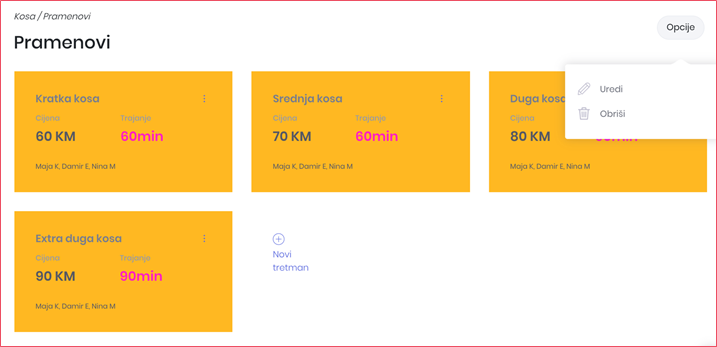
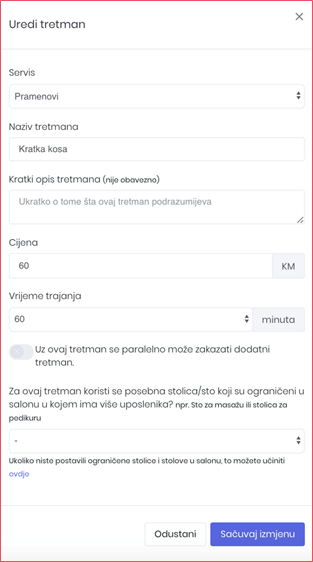


20
UPOSLENICI
U tabu "Uposlenici" imate mogućnost postavljanja i uređivanja njihovih pojedinačnih smjena, cijena usluge, kao i tretmana koje obavljaju u salonu.
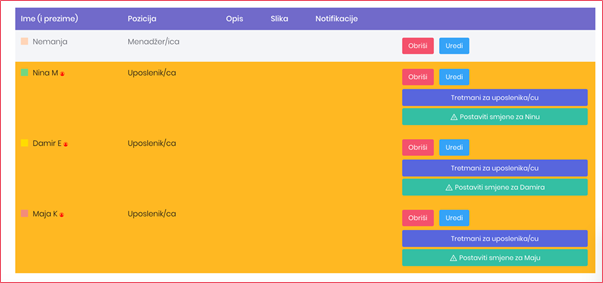
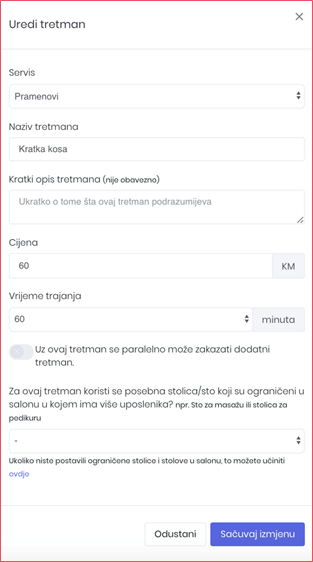
Napomena: Kod uposlenika je potrebno unijeti i njihovu email adresu kako bi im bio omogućen pristuo koristeći vlastite login podatke.


21
Moguće je izmjeniti tretmane koje uposlenik obavlja. Također je moguće izmijeniti cijene usluga kod uposlenika. Sve što je potrebno je da se selektuje opcija "Cijene usluga koje izvršava... se razlikuju od standardnog cjenovnika".
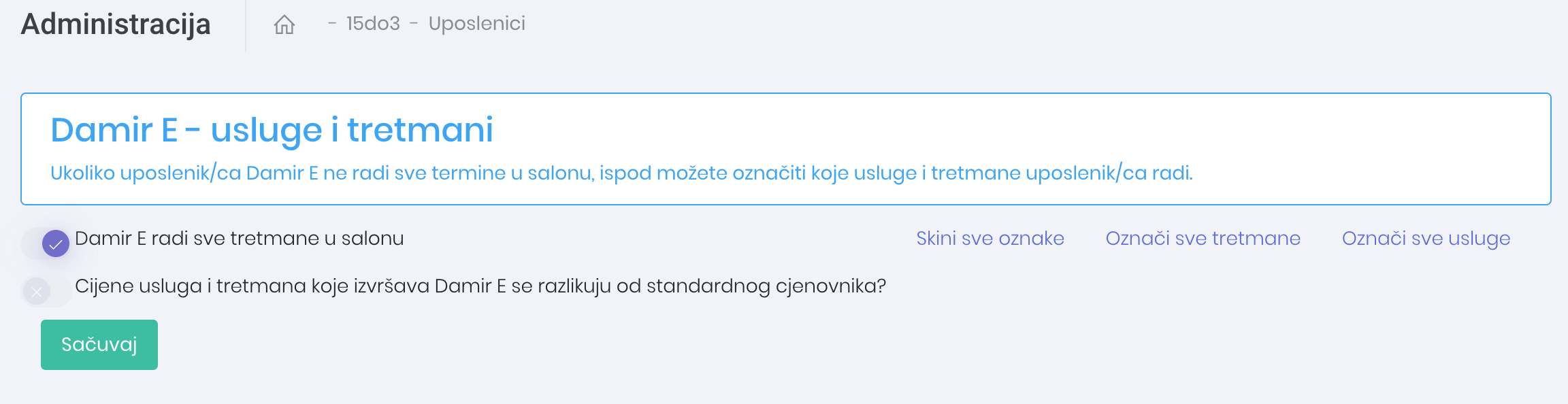
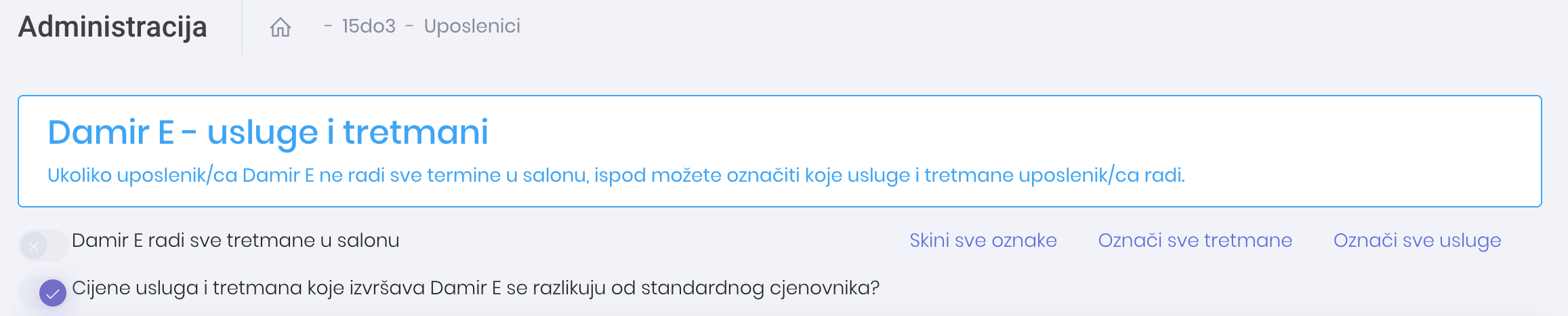


22
prije
poslije
Nakon što se izabere opcija da uposlenik ne radi sve usluge u salonu, moguće je promijeniti cijenu usluge za pojedinačnog uposlenika, te je omogučen odabir usluga koje radi.
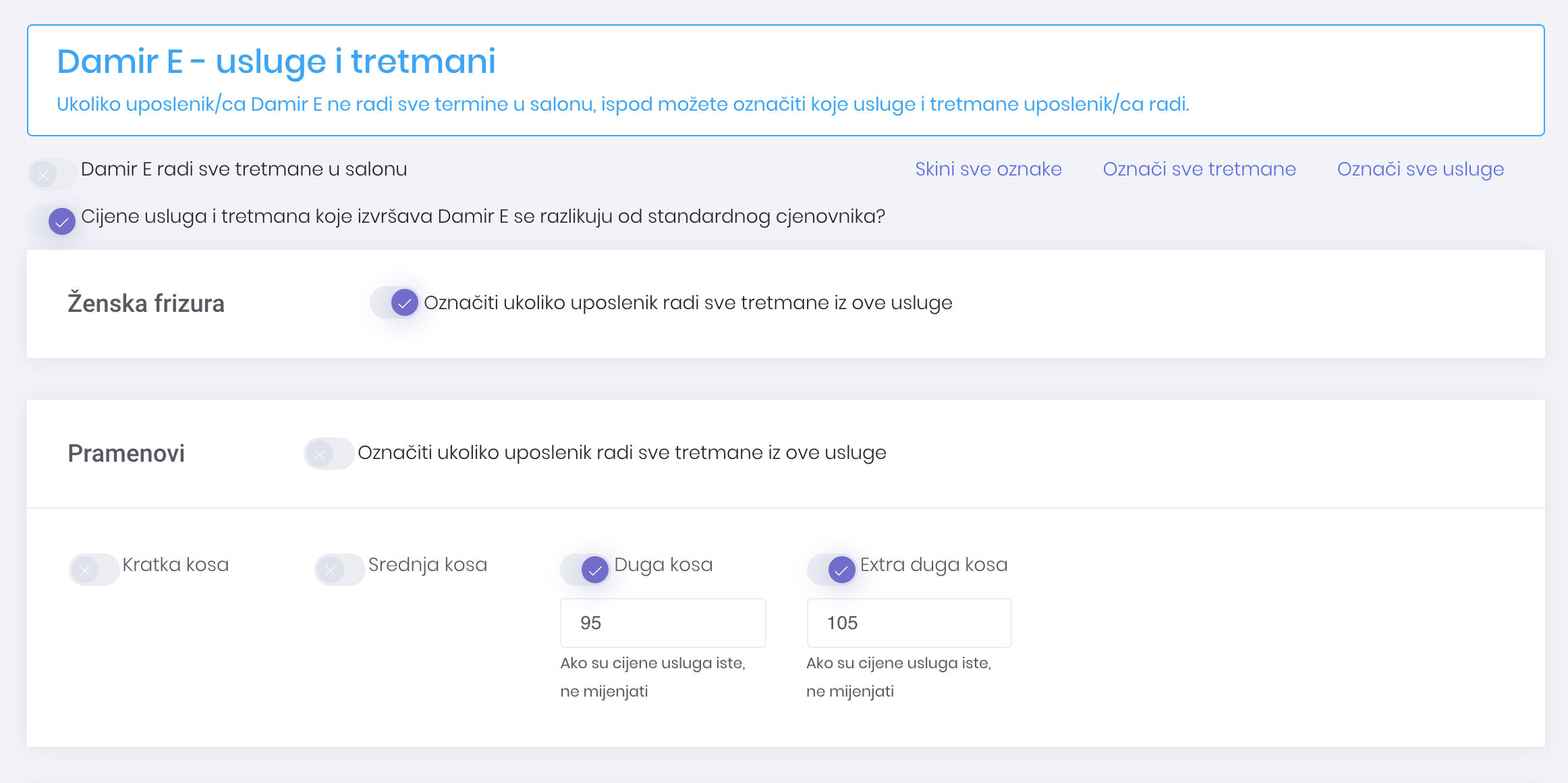


23
ZADACI
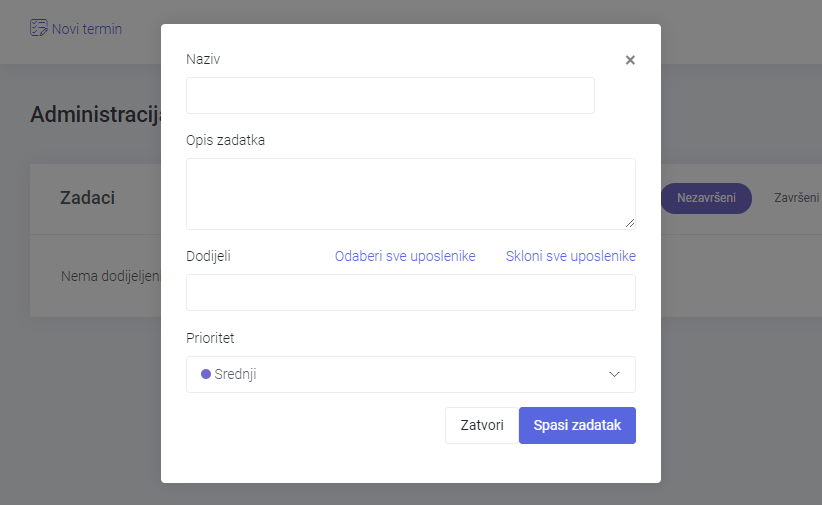
Tab "Zadaci" Vam nudi opciju da upisujete zadatke za svoje uposlenike. Možete odabrati sve uposlenike kao i dodijeliti zadatak pojedinačnim uposlenicima. Takođe možete i da dodijelite prioritet određenom zadatku.


24
POPUSTI
Tab "Popusti" Vam služi kako bi mogli objaviti popuste u Vašem salonu. Popusti predstavljaju odličan način da se izdvojite na 15do3 platformi, te predstavljaju dobar način za privlačenje potencijalnih klijenata.
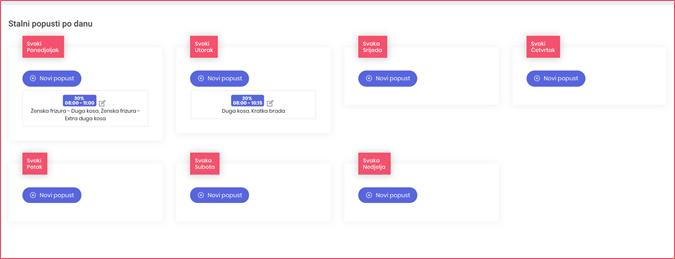


25
U slučaju objave popusta, Vaš salon, i akcija, će biti objavljeni na početnoj stranici 15do3 platforme.
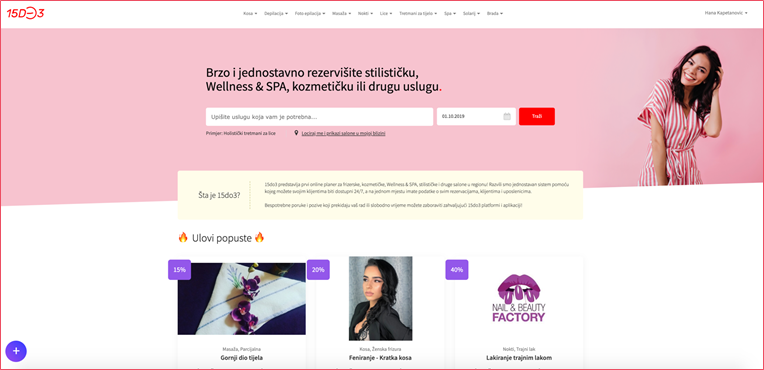


26
OBUKA
U slučaju da u Vašem salonu postoji neka vrsta obuke ili akademije, istu možete objaviti na svom 15do3 profilu kako bi zainteresovani mogli aplicirati direktno preko platforme. Vi zauzvrat dobijate olakšan pregled prijavljenih, a možete objaviti sve detalje vezane za samu obuku.
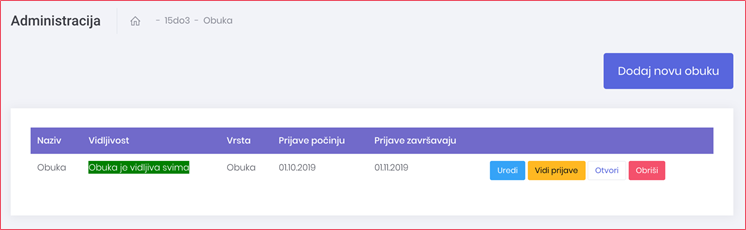


27
KALENDAR SMJENA
U tabu "Kalendar smjena" u svakom trenutku možete vidjeti smjene svih uposlenika, te je omogućeno upravljanje istim. Mijenjanje smjene sa drugim uposlenikom, skračivanje, odnosno produživanje smjene – sve na jednom mjestu.
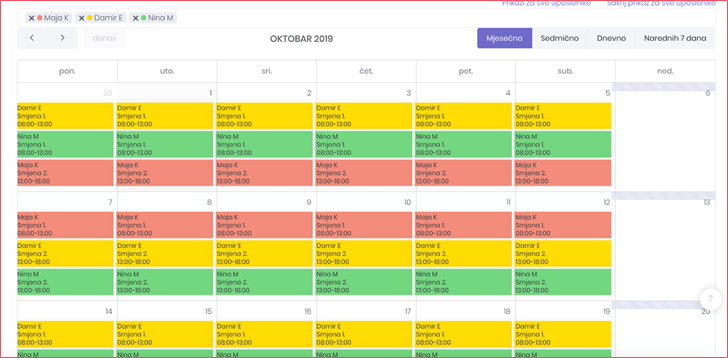


28
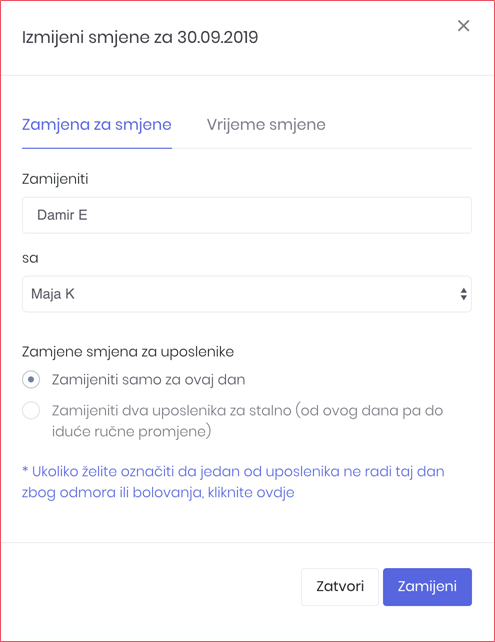
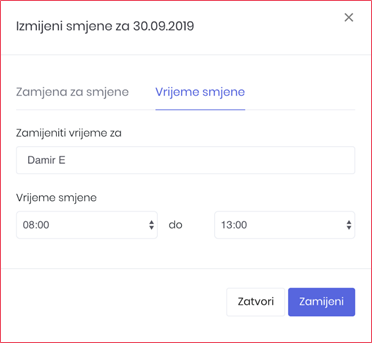


29
Tab "Vidi moju radnju" Vam omogućava prikaz Vaše radnje iz perspektive klijenta odnosno krajnjeg korisnika.
VIDI MOJU RADNJU
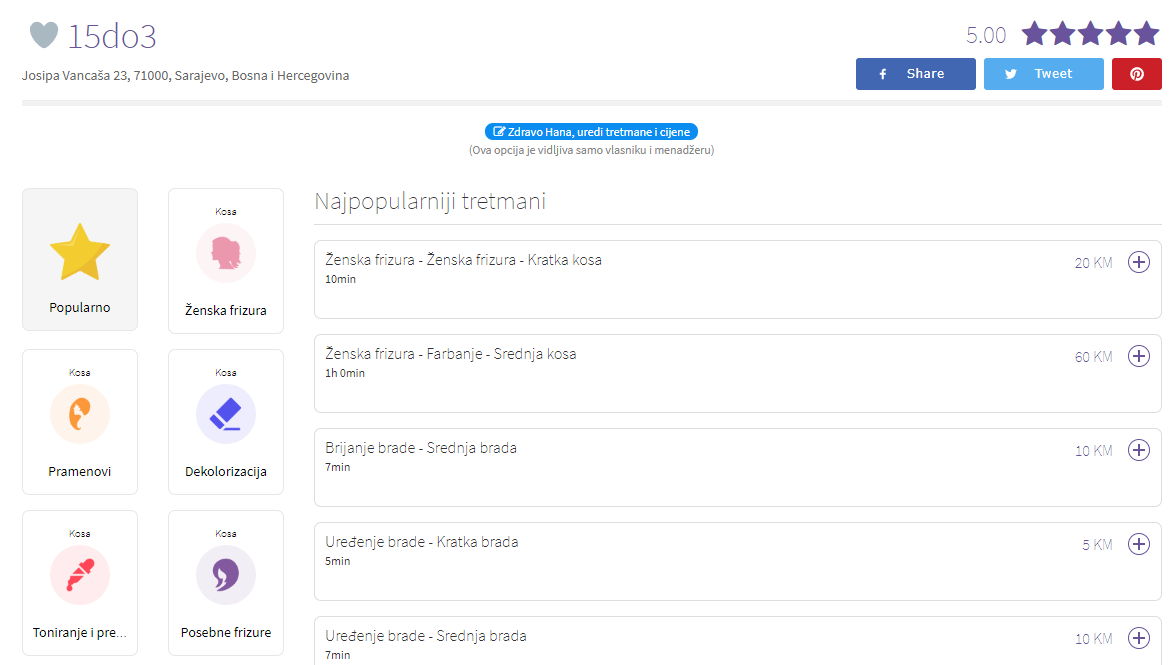


30
Uputstvo V2
By Emir Tirak
Uputstvo V2
- 241



